
Table des matières:
- Étape 1: Nomenclature
- Étape 2: Schéma
- Étape 3: Installez l'écran LED à 7 segments
- Étape 4: Installez les résistances de 470 Ohm
- Étape 5: Insérez la prise à 8 broches
- Étape 6: Installation du condensateur et de la résistance 10 K
- Étape 7: Installez le potentiomètre 5 K
- Étape 8: installez le bouton-pression de la batterie
- Étape 9: Terminer le projet
- Auteur John Day [email protected].
- Public 2024-01-30 09:07.
- Dernière modifié 2025-01-23 14:46.


Le compteur d'affichage LED 2,75 7 segments 0-9 est un projet basé sur la technologie cmos pour faire fonctionner correctement un affichage LED 7 segments de 6,8 V. Le compteur IC 4026 choisi est un compteur pratique fonctionnant sans décodeur, et avec l'aide d'un IC Minuteur 555: le projet peut être terminé.
Étape 1: Nomenclature

1 écran LED à 7 segments à cathode commune de 2,75"
2 I C 4026 Compteur
Minuterie 3 I C 555
4 Prise 16 broches
5 Prise 8 broches
6 PCB de 9 cm x 15 cm
7 Condensateur électrolytique de 47 u F
8 résistance de 10 K
9 potentiomètre 5K
10 résistance 7 x 470 Ohm
11 9 V Batterie snap
12 Batterie 9 V
Étape 2: Schéma
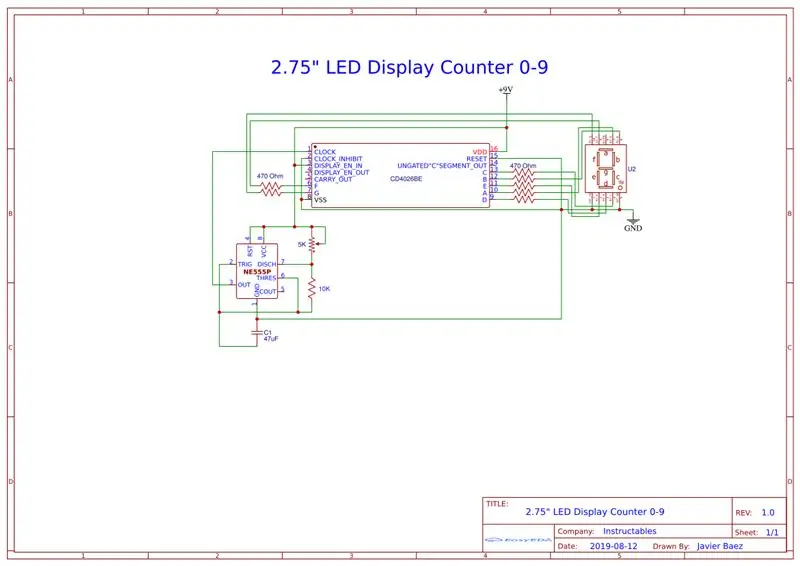
Le schéma de principe est vital pour son suivi afin que vous puissiez terminer le projet sans aucun problème.
Étape 3: Installez l'écran LED à 7 segments


Lors de l'installation de l'écran LED, vous pouvez également insérer la prise 16 broches dans le PCB.
Étape 4: Installez les résistances de 470 Ohm


Installez les résistances de 470 Ohm entre l'affichage LED et IC4026.
Étape 5: Insérez la prise à 8 broches


Lors de l'insertion sur le PCB de la prise 8 broches, vous pouvez également connecter la broche d'affichage à cathode commune aux broches V(-) de l'IC 4026.
Étape 6: Installation du condensateur et de la résistance 10 K


Lors de l'installation du condensateur et de la résistance de 10 K, vous pouvez également compléter le négatif commun du circuit en connectant la borne négative du condensateur à la broche 1 de la minuterie IC555 et à la broche 2 de IC4026. Ensuite, vous pouvez connecter la borne positive du condensateur à la broche 2 de la minuterie IC555 et à la broche 6 de lui-même. Sur la broche 6 de la minuterie IC, joignez également une borne de la résistance de 10K pour laisser libre l'autre borne de la résistance.
Étape 7: Installez le potentiomètre 5 K


Lors de l'installation du pot 5 K et des connexions à la minuterie IC 555, vous pouvez également connecter la borne en attente de la résistance 10 K à la broche 7 du même IC. Dans cette étape, vous pouvez compléter le positif commun du circuit.
Étape 8: installez le bouton-pression de la batterie

Pour installer le bouton-pression de la batterie, vous devez prendre les bornes positives et négatives communes et les connecter respectivement aux fils rouge et noir du bouton-pression de la batterie.
Étape 9: Terminer le projet




Pour terminer le projet, insérez chaque circuit intégré dans sa prise et la batterie dans le bouton-pression de la batterie.
Conseillé:
Grand écran Internet DIY à 7 segments : 5 étapes

Grand écran Internet DIY à 7 segments : dans ce projet, je vais vous montrer comment j'ai combiné des écrans à 7 segments de 4 pouces et un module Wifi ESP8266 pour créer un écran à 8 chiffres pouvant présenter vos données les plus importantes à partir d'Internet. Commençons
Tout le monde veut l'automatisation avec un grand écran ! : 16 étapes

Tout le monde veut de l'automatisation avec un grand écran ! : Oui, une autre vidéo sur les ÉCRAN, un sujet que j'aime beaucoup ! Savez-vous pourquoi ? Parce qu'avec cela, il est possible d'améliorer l'interface utilisateur. Les utilisateurs d'automatisation ont besoin d'une bonne indication visuelle. Je vous apporte donc un exemple avec un écran 7 pouces, avec capaci
Écran LCD I2C/IIC - Utilisez un écran LCD SPI vers l'écran LCD I2C à l'aide du module SPI vers IIC avec Arduino : 5 étapes

Écran LCD I2C/IIC | Utilisez un écran LCD SPI sur l'écran LCD I2C à l'aide du module SPI vers IIC avec Arduino : Salut les gars, car un SPI LCD 1602 normal a trop de fils à connecter, il est donc très difficile de l'interfacer avec arduino, mais il existe un module disponible sur le marché qui peut convertir l'affichage SPI en affichage IIC, vous n'avez donc besoin de connecter que 4 fils
Station météo utilisant un grand écran ST7920 : 4 étapes

Station météo à l'aide d'un grand écran ST7920 : Chers amis, bienvenue dans un autre Instructable ! Dans ce tutoriel, nous allons jeter un premier coup d'œil à ce grand écran LCD et nous allons construire un moniteur de température et d'humidité avec. J'ai toujours voulu découvrir un affichage similaire au disp
Écran LCD I2C/IIC - Convertir un écran LCD SPI en écran LCD I2C : 5 étapes

Écran LCD I2C/IIC | Convertir un écran LCD SPI en écran LCD I2C : l'utilisation de l'écran lcd spi nécessite trop de connexions, ce qui est vraiment difficile à faire
